- Teil 1. So stellen Sie nicht gespeicherte Word-Dokumente auf dem Mac mit FoneLab Mac Data Retriever wieder her
- Teil 2. So stellen Sie nicht gespeicherte Word-Dokumente auf dem Mac über temporäre Dateien wieder her
- Teil 3. So stellen Sie nicht gespeicherte Word-Dokumente auf dem Mac mithilfe der automatischen Wiederherstellung wieder her
- Teil 4. So stellen Sie nicht gespeicherte Word-Dokumente auf dem Mac aus dem Papierkorb wieder her
- Teil 5. Häufig gestellte Fragen zum Wiederherstellen nicht gespeicherter Word-Dokumente auf dem Mac
Stellen Sie die verlorenen / gelöschten Daten von Computer, Festplatte, Flash-Laufwerk, Speicherkarte, Digitalkamera und mehr wieder her.
Stellen Sie Word-Dokumente auf dem Mac mit phänomenalen Methoden wieder her
 aktualisiert von Lisa Ou / 07. Dezember 2022, 09:20 Uhr
aktualisiert von Lisa Ou / 07. Dezember 2022, 09:20 UhrIch habe die Word-Dokumente versehentlich auf meinem Mac-Computer gelöscht und konnte keine Kopie davon speichern. Wie kann man ein nicht gespeichertes Word-Dokument auf dem Mac ohne automatische Wiederherstellung wiederherstellen?
Word-Dokumente spielen gerade in der heutigen Zeit eine wichtige Rolle im Leben der Menschen. Ob für Schule, Arbeit oder private Zwecke, sie sind in vielerlei Hinsicht sehr nützlich. Sie verwenden es, um einfache Aufgaben zu erledigen, wenn Sie in der Unterstufe sind, bis Sie Ihre Abschlussarbeit und andere Forschungsarbeiten anfertigen, wenn Sie am College sind. Dann sind Word-Dokumente nach dem Abschluss auch Ihr Mittel, um Lebensläufe zu erstellen. Später verwenden Sie es, um Stellenanforderungen und andere arbeitsbezogene Dokumente weiterzugeben. Daher sind die auf Ihrem Mac gespeicherten Dokumente wichtige Werkzeuge in Ihrer Karriere.
All diese Dokumente, die Sie auf Ihrem Gerät aufbewahren, könnten jedoch im Handumdrehen verschwinden. Die Diplomarbeit, an der Sie seit Monaten arbeiten? Es könnte sich mit nur einer falschen Bewegung in Luft auflösen. Und eine häufige Ursache dafür ist versehentliches Löschen. Viele Menschen mit jedem Gerät leiden aufgrund dieser Probleme unter Datenverlust. Ein weiterer Grund ist ein System- oder Programmabsturz. Vielleicht sind Sie gerade dabei, ein wichtiges Dokument zu schreiben, als Ihr Computer plötzlich ruckelt. Dann, das nächste, was Sie wissen, stürzt das Programm ab, ohne dass Sie Ihre Arbeit speichern können.
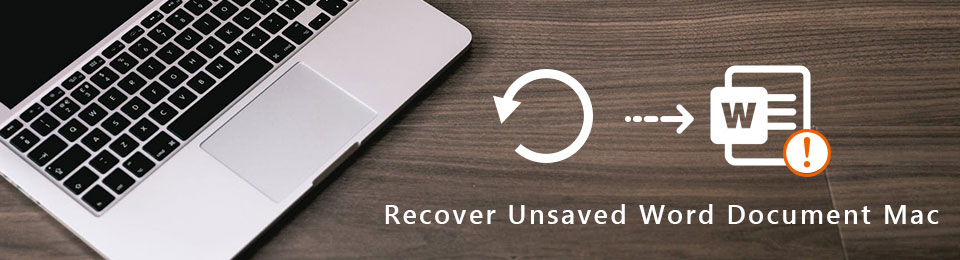
Ungeachtet des Problems, mit dem Sie jetzt konfrontiert sind, verstehen wir, dass Datenverlust zu den schlimmsten Dingen gehört, die passieren können. Aber keine Sorge mehr. In diesem Beitrag helfen wir Ihnen dabei, sich Wissen darüber anzueignen, wie Sie nicht gespeicherte Word-Dokumente auf dem Mac wiederherstellen können. Es spielt keine Rolle, ob Sie die automatische Wiederherstellung aktiviert haben oder nicht. Oder ob Sie ein Backup gespeichert haben oder nicht. Dieser Artikel stellt Ihnen die effektivsten Tools und Methoden zur Rückgabe Ihrer Word-Dokumente vor.

Führerliste
- Teil 1. So stellen Sie nicht gespeicherte Word-Dokumente auf dem Mac mit FoneLab Mac Data Retriever wieder her
- Teil 2. So stellen Sie nicht gespeicherte Word-Dokumente auf dem Mac über temporäre Dateien wieder her
- Teil 3. So stellen Sie nicht gespeicherte Word-Dokumente auf dem Mac mithilfe der automatischen Wiederherstellung wieder her
- Teil 4. So stellen Sie nicht gespeicherte Word-Dokumente auf dem Mac aus dem Papierkorb wieder her
- Teil 5. Häufig gestellte Fragen zum Wiederherstellen nicht gespeicherter Word-Dokumente auf dem Mac
Teil 1. So stellen Sie nicht gespeicherte Word-Dokumente auf dem Mac mit FoneLab Mac Data Retriever wieder her
Ab diesem Schreiben, FoneLab Mac-Datenabruf gilt als das vertrauenswürdigste Drittanbieter-Tool für die Datenwiederherstellung. Dieses Programm kann fast jeden Datentyp, einschließlich Dokumente, professionell wiederherstellen. Aber selbst mit dieser Kompetenz benötigen Sie keine fortgeschrittenen oder professionellen Kenntnisse, um dieses Tool zu manipulieren. FoneLab Mac Data Retriever verfügt über eine unkomplizierte Benutzeroberfläche, mit der Sie die Funktionen bereits bei der ersten Verwendung verstehen können.
FoneLab Data Retriever - Wiederherstellung verlorener / gelöschter Daten von Computer, Festplatte, Flash-Laufwerk, Speicherkarte, Digitalkamera und mehr.
- Stellen Sie Fotos, Videos, Dokumente und weitere Daten mühelos wieder her.
- Vorschau der Daten vor der Wiederherstellung.
Befolgen Sie die folgenden Anweisungen, um sich Wissen darüber anzueignen, wie Sie ein gelöschtes Word-Dokument wiederherstellen können FoneLab Mac-Datenabruf:
Schritt 1Erkunden Sie die Website von FoneLab Mac Data Retriever, um die zu finden Free Download Taste. Es ist ein orangefarbener Reiter mit dem Apple-Logo. Klicken Sie darauf, um eine Kopie der Softwaredatei auf Ihrem Mac-Computer zu haben. Wenn Sie fertig sind, ziehen oder verschieben Sie es auf die Anwendungen Ordner und starten Sie das Programm.
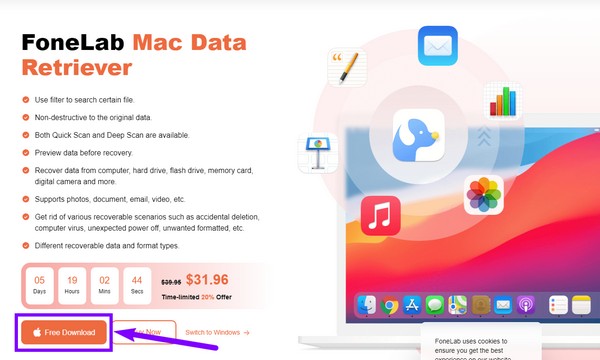
Schritt 2Sie werden von der Hauptschnittstelle von FoneLab Mac Data Retriever begrüßt. Wählen Sie das Startseite Registerkarte unter dem Mac Datenwiederherstellung Funktion für die fehlenden Dateien auf Ihrem Mac-Computer.
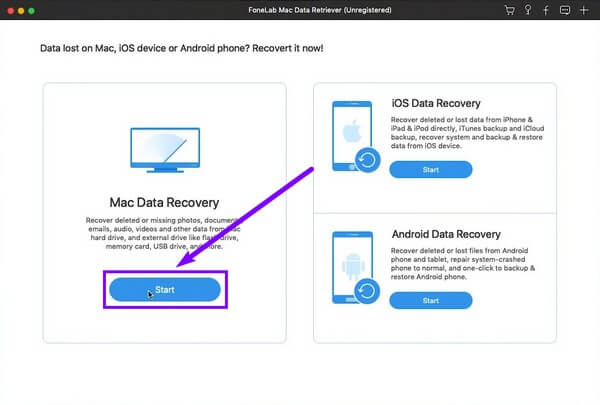
Schritt 3Auf der folgenden Oberfläche werden die von FoneLab Mac Data Retriever unterstützten Datentypen angezeigt. Aktivieren Sie das Kontrollkästchen der Dokumente. Wählen Sie darunter den Ort aus, an dem es zuletzt gespeichert wurde, und klicken Sie dann auf Scannen .
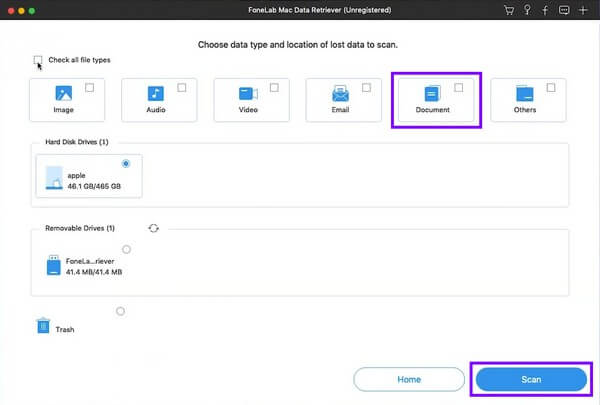
Schritt 4Ordner mit Ihren Dokumenten werden angezeigt, wenn Sie die nächste Benutzeroberfläche erkunden. Wählen Sie dort alle Dokumente aus, die Sie wiederherstellen möchten. Dann klick Entspannung um Ihre Daten zurückzubringen.
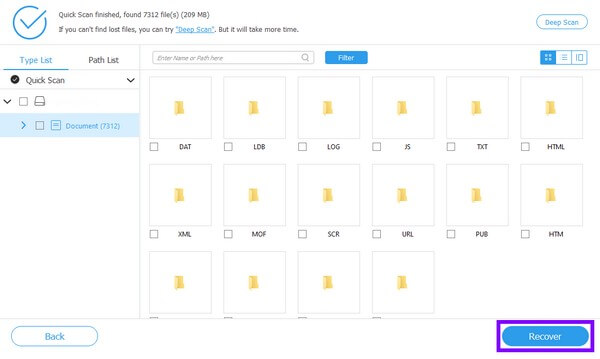
Teil 2. So stellen Sie nicht gespeicherte Word-Dokumente auf dem Mac über temporäre Dateien wieder her
Temporäre Dateien sind die Abkürzung für Temporäre Dateien. Ihr System verwendet diese Dateien, um Daten zu speichern, während Anwendungen ausgeführt werden oder dauerhafte Dateien erstellen. Programme wie Word speichern temporäre Dateien, um Datenverlust zu vermeiden. Auf diese Weise können Sie sie zurückkonvertieren, wenn Sie Informationen oder andere Daten auf Ihrem Mac verlieren. Denken Sie jedoch daran, dass diese Methode gefährlich sein kann, wenn Sie mit der Verwendung des Terminals nicht vertraut sind. Eine falsche Eingabe oder ein falscher Klick kann ein Problem mit Ihrem Mac verursachen, also müssen Sie vorsichtig sein.
Befolgen Sie die folgenden Anweisungen, um sich Wissen darüber anzueignen, wie Sie nicht gespeicherte Word-Dokumente über temporäre Dateien wiederherstellen können:
Schritt 1Gehen Sie zum Anwendungsordner und öffnen Sie das Terminalprogramm auf Ihrem Mac.
Schritt 2Geben Sie anschließend den Befehl ein cd $TMPDIR, dann drücken Return. Geben Sie ls ein, damit die Dateien angezeigt werden. Greifen Sie dann auf den Ordner Temporäre Dateien für das nicht gespeicherte Word-Dokument zu.
Schritt 3Suchen Sie die verlorenen Word-Dokumente und speichern Sie die Dateien an einem neuen Ort, um Ihre Dateien wiederherzustellen.
FoneLab Data Retriever - Wiederherstellung verlorener / gelöschter Daten von Computer, Festplatte, Flash-Laufwerk, Speicherkarte, Digitalkamera und mehr.
- Stellen Sie Fotos, Videos, Dokumente und weitere Daten mühelos wieder her.
- Vorschau der Daten vor der Wiederherstellung.
Teil 3. So stellen Sie nicht gespeicherte Word-Dokumente auf dem Mac mithilfe der automatischen Wiederherstellung wieder her
Eine andere Möglichkeit, nicht gespeicherte Word-Dokumente wiederherzustellen, ist die automatische Wiederherstellung. Wie der Name schon sagt, stellt diese Methode Ihre Dateien automatisch wieder her, auch wenn Sie sie nicht speichern. Es ist eine Funktion in Microsoft Word, die standardmäßig aktiviert ist. Es speichert alle zehn Minuten eine Kopie Ihrer Arbeit, aber Sie können seine Einstellungen ändern, wenn Sie es alle längeren oder kürzeren Minuten automatisch speichern möchten. Wenn Sie jedoch bereits ein Dokument verloren haben, aber die automatische Wiederherstellung nicht aktiviert ist, ist diese Methode nicht für Sie geeignet. Sie können mit der folgenden Methode fortfahren.
Befolgen Sie die folgenden Anweisungen, um nicht gespeicherte Dokumente in Word auf dem Mac mithilfe der automatischen Wiederherstellung wiederherzustellen:
Schritt 1Durchsuchen Sie AutoRecovery mithilfe des Suchfelds auf Ihrem Mac. Die Liste der darauf gespeicherten Dateien wird im Ordner angezeigt.
Schritt 2Suchen Sie das Dokument oder die Datei, die Sie wiederherstellen möchten, und doppelklicken Sie darauf. Klicken Sie oben links auf der Microsoft-Benutzeroberfläche auf Reichen Sie dasUnd wählen Sie dann Speichern unter Aus dem Dropdown-Menü.
Schritt 3Benennen Sie die Datei um und speichern Sie sie erneut auf Ihrem Mac-Computer.
Teil 4. So stellen Sie nicht gespeicherte Word-Dokumente auf dem Mac aus dem Papierkorb wieder her
Wenn ein Benutzer eine Datei verliert, ist der Papierkorb der am häufigsten besuchte Wiederherstellungsordner auf dem Mac. Wenn Sie Dokumente oder andere Daten löschen, werden sie möglicherweise automatisch in den Papierkorb verschoben und nicht vollständig vom Mac entfernt. Daher können Sie die Dateien wiederherstellen, wenn Sie möchten. Aber wenn Sie den Papierkorb bereits geleert haben, funktioniert diese Methode nicht für Sie.
Befolgen Sie die folgenden Anweisungen, um nicht gespeicherte Word-Dokumente aus dem Papierkorb wiederherzustellen:
Schritt 1Greifen Sie über die auf den Papierkorb Ihres Mac zu Dock.
Schritt 2Wählen Sie die Dokumente aus, die Sie wiederherstellen möchten. Klicken Sie mit der rechten Maustaste darauf und wählen Sie sie aus Zurück geben um die Dateien in ihren ursprünglichen Ordnern wiederherzustellen.
FoneLab Data Retriever - Wiederherstellung verlorener / gelöschter Daten von Computer, Festplatte, Flash-Laufwerk, Speicherkarte, Digitalkamera und mehr.
- Stellen Sie Fotos, Videos, Dokumente und weitere Daten mühelos wieder her.
- Vorschau der Daten vor der Wiederherstellung.
Teil 5. Häufig gestellte Fragen zum Wiederherstellen nicht gespeicherter Word-Dokumente auf dem Mac
1. Gibt es ein Wiederherstellungstool, das E-Mails wiederherstellen kann?
Ja, das gibt es, und Sie müssen nicht lange suchen, um einen zu finden. FoneLab Mac-Datenabruf kann E-Mails wiederherstellen abgesehen von Dokumenten und anderen Datentypen.
2. Kann ich Word-Dokumente wiederherstellen, die nicht unter Windows gespeichert wurden?
Ja, du kannst. Genau wie bei Mac hat auch Windows mehrere Möglichkeiten, Dokumente wiederherzustellen. Dazu gehört das genannte Drittanbieter-Tool FoneLab Data Retriever in diesem Artikel erwähnt, der auch für Windows verfügbar ist.
3. Kann FoneLab Mac Data Retriever Daten von einer Speicherkarte wiederherstellen?
Ja. FoneLab Mac-Datenabruf kann Daten von verschiedenen Geräten wiederherstellen, einschließlich Speicherkarten, Flash-Laufwerken, Festplatten, Kameras und Computern. Nicht nur das, aber es kann auch Daten von Android-Telefonen wiederherstellen und iOS-Geräte.
Nachfolgend finden Sie ein Video-Tutorial als Referenz.
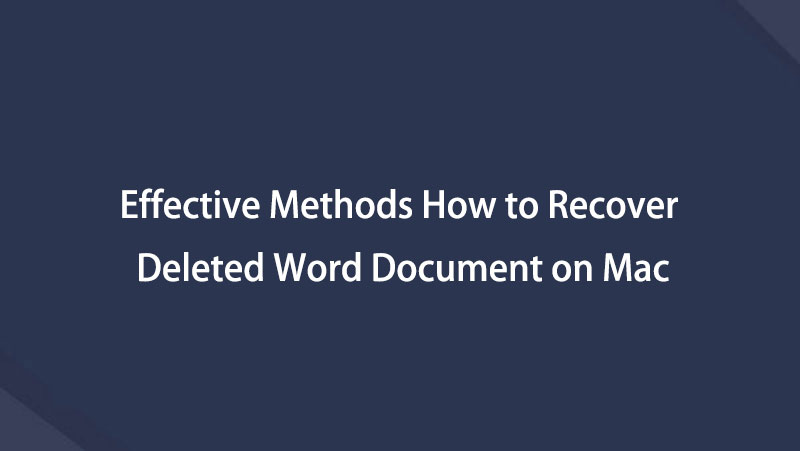

Wenn Sie weitere Bedenken bezüglich Ihres Mac-Computers haben, können Sie unten einen Kommentar hinterlassen oder die besuchen FoneLab Mac-Datenabruf Website, um nach Lösungen zu suchen.
FoneLab Data Retriever - Wiederherstellung verlorener / gelöschter Daten von Computer, Festplatte, Flash-Laufwerk, Speicherkarte, Digitalkamera und mehr.
- Stellen Sie Fotos, Videos, Dokumente und weitere Daten mühelos wieder her.
- Vorschau der Daten vor der Wiederherstellung.
